残念ながら、Windows 10には、ディスクからビデオ、曲、その他のファイルを抽出するためのDVDリッパーが組み込まれていません。オペレーティングシステムの最新バージョンにはこの機能がありますが、CDからオーディオファイルを抽出することのみをサポートしています。この場合、この記事は最高のものを用意しているので、あなたは正しい場所にいます。 DVDリッピングソフトウェア Windows 10 用の詳細な手順が記載されています。

- パート 1. DVD からビデオをリッピングする最良の方法 - 無料 DVD リッピング
- パート2. HandBrakeでDVDをコンピューターに抽出する方法
- パート3. VLCを使用してDVDをコンピューターに抽出する方法
- パート 4. Windows 10 に最適な DVD リッピング ツールに関する FAQ
パート1。 DVD からビデオをリッピングする最良の方法 - 無料 DVD リッピング
Windows 10でDVDを無料でリッピングする方法は?試してみる価値あり DVDリッピングこれは、Windows 11/10/8/7 および Mac OS Sonoma 向けの専門的なリッピング プログラムです。ディスク、ISO ファイル、さらには暗号化された DVD からコンテンツを抽出するために無料で使用できます。メディア ファイルを、MP4、MKV、FLV、AVI、HEVC、MP3、AAC などのサポートされている形式に変換できます。また、抽出したビデオをカット、トリミング、分割、または美化するための必須ツールも装備されています。最後に、Free DVD Ripper には、品質を低下させることなく元のコンテンツを保持またはリッピングするための高度なテクノロジーが搭載されています。これは、技術に精通していなくても、DVD リッピングのための強力なソリューションです。
- コンピューター上で DVD を復号化および抽出するのに最適です。
- ファイルのリッピング、エクスポート、転送が高速です。
- リッピングしたファイルをさまざまなデバイスと互換性を持たせるためのプリセット。
- 並べてプレビューできる完全な編集ツール。
ステップ1。 「無料ダウンロード」ボタンをクリックして、Free DVD Ripper をダウンロードします。コンピューターにインストールして実行したら、ディスクを挿入し、正常に認識されるまで待ちます。
無料ダウンロード
Windowsの場合
安全なダウンロード
無料ダウンロード
macOS用
安全なダウンロード
クリック ロードディスク ボタンをクリックし、ディスクからリッピングするタイトルを選択します。または、フォルダー全体をロードして、複数のファイルを一度にリッピングすることもできます。

ステップ2。 ファイルをインポートしたら、 プロフィール メニューから、ビデオを互換性のあるデバイス、フォーマットなどに設定するプリセットを選択します。

ステップ3。 出力設定をカスタマイズするには、「設定」ボタンをクリックすると、新しいウィンドウが表示されます。ここで、エンコーダー、解像度、ビットレート、フレームレート、アスペクト比などのビデオ設定を変更できます。また、チャンネルやサンプルレートなどのオーディオ設定も変更できます。 わかりました 適用するボタン。

ステップ4。 編集が終わったら、 遊ぶ ボタンをクリックしてビデオをプレビューします。次に、 ブラウズ 保存先オプションの横にあるボタンをクリックし、抽出したビデオを保存するフォルダを選択します。 変換する ボタンを押してすべてを確定し、完了するまで待ちます。

Free DVD Ripper が DVD リッピングに多くのメリットをもたらすとは思わないでしょう。その代わりに、編集、圧縮など、驚くほど優れた機能を備えています。さらに、フォルダーから ISO へのコンバーターとして使用して、DVD フォルダーをファイルに変換し、多くのデバイスでアクセスできるようにすることもできます。
パート2。 HandBrake を使って DVD をコンピューターに抽出する方法
HandBrakeはDVDを無料でリッピングする Windows、Mac、Linux で使用できます。ビデオのトランスコード、変換、編集に特化したパフォーマンスにより、特に無料でオープンソースであることから人気が高まっています。アスペクト比、解像度、品質など、ビデオ設定をカスタマイズできる素晴らしい構成オプションのセットが揃っています。さらに、出力品質を考慮して処理速度を選択できるプリセットもあります。
長所
- DVD および Blu-ray リッピングを強力にサポートします。
- タイトル、チャプター、エピソードを個別にリッピングできます。
- ユーザーは、より高度なオプションのために拡張機能を追加できます。
短所
- 最新の暗号化ディスクはサポートされていません。
- すべてのタイトルを 1 つのファイルに結合するオプションはありません。
- 処理には時間がかかります。
ステップ1。 公式サイトからHandBrakeをダウンロードし、コンピュータにインストールします。DVDリッピングにはlibdvdcssが必要なので、HandBrakeにインストールされていることを確認してください。ディスクを挿入したら、HandBrakeの オープンソース メニューから必要なタイトルを選択します。

ステップ2。 「プリセット」メニューから目的のプリセットを選択するか、「概要」、「ビデオ」、「オーディオ」、「字幕」タブから出力設定を構成します。HandBrake にはプレビュー オプションがあるため、編集中にファイルの変更を確認できます。
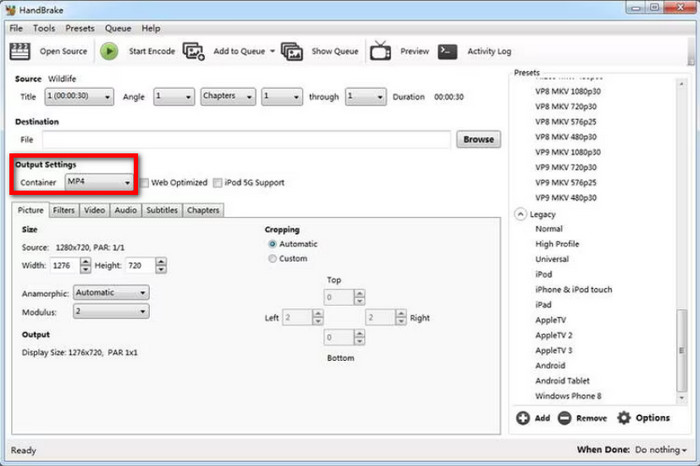
ステップ3。 エクスポートするには、「名前を付けて保存」オプションに移動し、コンピュータ上の保存先を選択します。 エンコードを開始 ボタンをクリックして、ソフトウェアがリッピングを処理できるようにします。
Windows 10 で優れた DVD リッピング ツールを利用すれば、本当に使いやすく便利です。HandBrake は無料で優れたリッピング機能を提供しますが、処理が遅い、暗号化された DVD をサポートしていないなどの欠点があります。
パート3。 VLC を使って DVD をコンピューターに抽出する方法
マルチメディアプレーヤーが必要な場合は、 VLCメディアプレーヤー おそらく最初に頭に浮かぶソフトウェアでしょう。これは無料でオープンソースであり、ほぼすべてのビデオとオーディオ形式のストリーミングに使用できます。しかし、これ以外にも、VLC は Windows、macOS、Linux 用の DVD リッピングも提供しています。DVD、Blu-ray、CD からコンテンツを抽出できるようにすることで、機能を拡張しています。ただし、このメディア プレーヤーは高度なリッピング プロセスに対応していないため、出力をカスタマイズするためのアップグレード機能なしで、単純な抽出にしか適していません。
長所
- DVD タイトルをリッピングして、MP4 や AVI などの一般的なファイルに変換します。
- DVD リッピングを行うための追加の拡張機能はありません。
短所
- 出力設定のカスタマイズが不足しています。
- DVD コンテンツの抽出が遅すぎます。
ステップ1。 VLCを開いてディスクを光学ドライブに挿入します。メディアメニューに移動して、 変換/保存 オプション。[ディスク] タブに進み、正しい DVD ドライブを選択します。
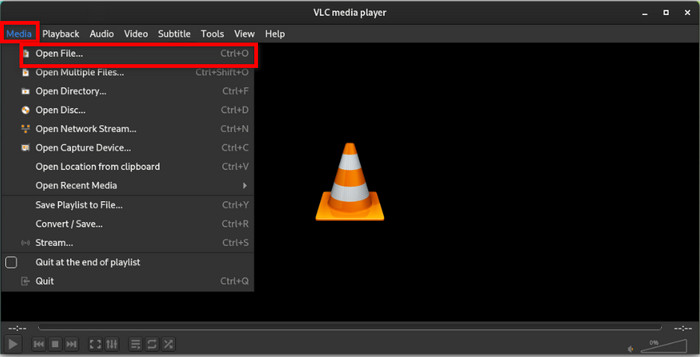
ステップ2。 見つける ディスクメニューなし オプションを選択し、チェックボックスをオンにします。これにより、VLCがDVDメニューのみをリッピングするのを防ぐことができます。 変換/保存 ボタンをクリックして続行します。
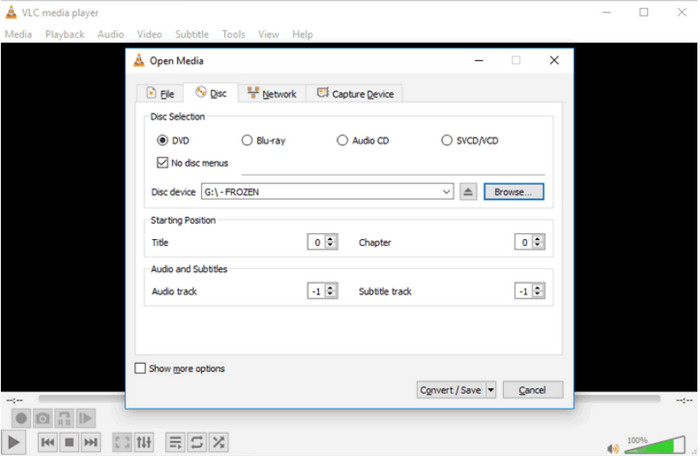
ステップ3。 プロファイルメニューで、リッピングしたファイルの出力形式を選択します。次に、 ブラウズ 保存先のボタンをクリックして、コンピュータ上の指定フォルダを選択します。次に、 始める ボタンを押して、リッピング処理が完了するまで待ちます。
VLC メディア プレーヤーの目的は、MP4、FLV、その他の一般的なデジタル ファイル用のより優れたプレーヤーを提供することです。また、DVD リッピング機能を使用して、ディスクからビデオを簡単に抽出することもできます。ただし、VLC にはより優れたリッピング プロセスに必要なほとんどの機能がないため、専用のプログラムを探すことをお勧めします。また、1 つのファイルをリッピングするだけでも時間がかかりすぎるため、一括処理には 1 日以上かかります。
| 最適な用途 | 対応OS | 編集ツール | スピード | |
| DVDリッピング | 無料でプロフェッショナルなDVDリッピング | ウィンドウズ、マック | 高い | |
| ハンドブレーキ | チャプターとタイトルを個別にリッピングし、異なる品質、速度などでファイルをエクスポートします。 | Windows、Mac、Linux の場合 | ちゃんとした | |
| VLCメディアプレーヤー | シンプルなDVDリッピング、ビデオのストリーミング | Windows、Mac、Linux の場合 | 遅い |
パート4。 Windows 10 に最適な DVD リッピングに関する FAQ
-
Windows Media Player で DVD をリッピングできますか?
はい、しかし、リッピング機能は古いバージョンの Windows でのみ使用できます。また、処理が遅い、DVD を WMV に変換するなど、多くの欠点があります。さらに、Windows Media Player の古い DVD リッピング オプションは暗号化された DVD のリッピングをサポートしていないため、サードパーティの代替手段を探す必要があります。
-
DVD を無料で MP4 に変換するにはどうすればいいですか?
Blu-ray Master の Free DVD Ripper を使用できます。DVD からビデオを抽出し、MP4 や MKV などの出力形式を選択してコンテンツを編集し、高品質でエクスポートできます。
-
DVD を MP4 に変換するにはどのくらい時間がかかりますか?
の時 DVDをMP4にリッピングする 使用しているソフトウェア、ハードウェア、インターネット接続など、多くの要因によって異なります。解像度、FPS、ビットレートなど、リッピングする DVD コンテンツの量も考慮する必要があります。
まとめ
あなたは発見しました Windows 10 向けの最高評価の DVD リッピング ツール 使いやすさ、無料、プロフェッショナルなリッピング機能の点で、HandBrake と VLC は優れています。HandBrake と VLC はアクセスしやすく、出力品質も優れていますが、全体的なパフォーマンスに関してはまだ不十分です。一方、Free DVD Ripper を使用すると、プロフェッショナルで高度な DVD および Blu-ray リッピングを行うことができます。時間を無駄にせず、無料ダウンロード ボタンをクリックして、Windows と Mac で試してみてください。

